문서 번호: 000130980
Microsoft Internet Explorerin suorittaminen vikasietotilassa
요약: Tämä artikkeli sisältää tietoja Internet Explorerin vikasietotilasta sekä sen käynnistämisestä ja sen eroista verrattuna normaaliin käyttöön. ...
문서 콘텐츠
증상
Sisällysluettelo:
1. Vikasietotilan ja normaalin käyttötilan ero
Jos Internet Explorerissa on lataamis- tai vakausongelmia, ohjelma kannattaa käynnistää vianmääritystä varten vikasietotilassa. Se poistaa käytöstä kaikki ohjelman lisäosat ja jotkin laajennukset, joita ei tarvita selaimen perustoimintaan.
Jos selain toimii normaalisti vikasietotilassa, kokeile selvittää ongelman syy poistamalla käytöstä lisäosia tai standardista poikkeavia laajennuksia.

2. Internet Explorerin käynnistäminen vikasietotilassa
-
Avaa komentokehote
-
Avaa tyhjä C:-kehote kirjoittamalla cd/
-
Kirjoita “C:\Program Files\Internet Explorer\iexplore.exe” -extoff (missä C: on paikallinen asema)
-
Paina ENTER-näppäintä
Komentokehotenäyttö 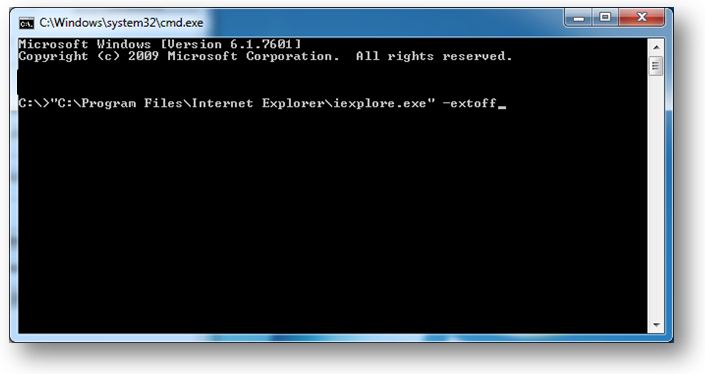
IE (vikasietotila) -ikkuna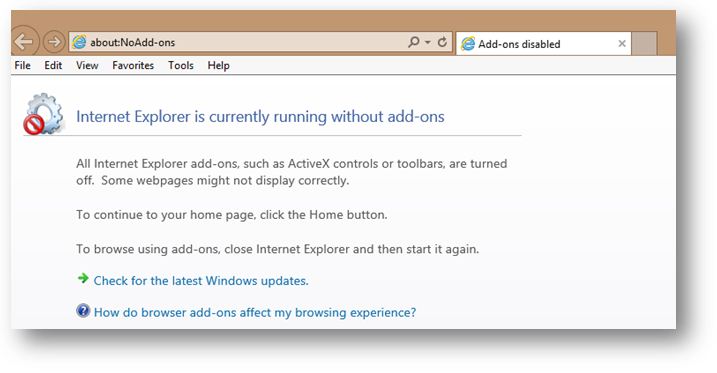
Komentokehotteen avaaminen:
Komentokehotteen voi avata Windowsissa esimerkiksi seuraavilla tavoilla.
Windows 10:
- Napsauta Käynnistä-painiketta ja kirjoita hakuruutuun cmd.
- Voit myös valita käynnistysvalikon Windows-järjestelmäkansiostaKomentokehote.
- Jos näppäimistö on asennettu, käytä Windows Key + X -näppäintä ja napsauta Komentokehote.
- Tehtävienhallinnassa voit valita Tiedosto-valikosta Suorita uusi tehtävä. Kirjoita cmd tai cmd.exe ja valitse OK.
Windows 8:
- Valitse käynnistysnäytössä Kaikki sovellukset -kuvake. Vieritä oikealle ja etsi Windows-järjestelmäosasta Komentokehote. Työpöydälle avautuu uusi komentokehotenäyttö.
- Jos näppäimistö on asennettu, käytä Windows Key + X -näppäintä ja napsauta Komentokehote.
Windows 7:
- Valitse Käynnistä > Kaikki ohjelmat > Apuohjelmat > Komentokehote
- Voit myös käyttää näppäinyhdistelmää Windows+R ja kirjoittaa cmd.
원인
해결
 Takuu päättynyt? Ei hätää. Siirry osoitteeseen Dell.com/support, anna Dell-palvelutunnisteesi ja katso tarjouksemme.
Takuu päättynyt? Ei hätää. Siirry osoitteeseen Dell.com/support, anna Dell-palvelutunnisteesi ja katso tarjouksemme.
문서 속성
영향을 받는 제품
Desktops & All-in-Ones, Laptops, Tablets
마지막 게시 날짜
01 7월 2021
버전
4
문서 유형
Solution